ตัวอย่างปกที่ดีและถูกต้อง
X
โฆษณา
กำลังโหลด...
เมื่อพูดถึงเรื่องกระดาษ แน่นอนว่าหน้าปกก็เป็นส่วนหนึ่งที่ต้องพิจารณา เพราะฉะนั้น เราจะยกตัวอย่างต่อไปนี้
หน้าปกอยู่ที่หน้าแรก ดังนั้นจึงต้องจัดทำปกนี้ให้ถูกต้องและเป็นไปตามหลักเกณฑ์ในการเขียนเอกสารทางวิทยาศาสตร์
ในการทำปกกระดาษ คุณไม่จำเป็นต้องใช้โปรแกรมแก้ไขภาพ เช่น CorelDraw หรือ Photoshop
แต่คุณยังสามารถใช้ Microsoft Word เพื่อให้หน้าปกกระดาษของคุณดูเท่ได้
วิธีการทำปกใน Ms Word ก็ง่ายเช่นกัน ที่ซึ่งคุณเพียงแค่ต้องปฏิบัติตามรูปแบบกระดาษปกตัวอย่างที่อยู่ในความคิดของคุณหรือจากอินเทอร์เน็ต
รายการเนื้อหา
ทำความเข้าใจกับปกกระดาษ
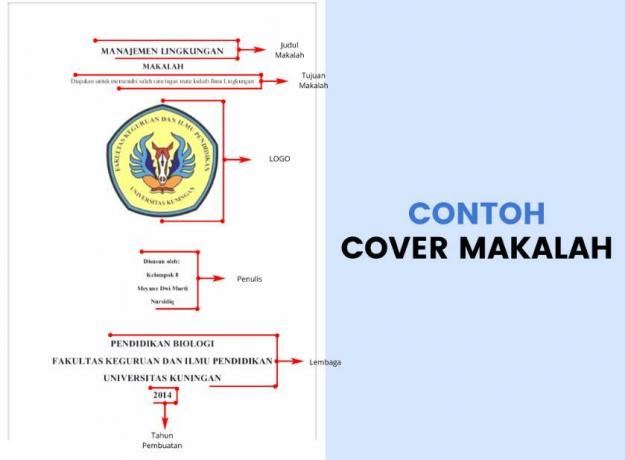
โฆษณา
หน้าปกคือหน้าแรกที่จะปรากฏในงานเขียน เช่น กระดาษ
ดังนั้น หน้าปกของบทความจึงกลายเป็นข้อมูลหลักที่เกี่ยวข้องกับการเขียน ไม่ว่าจะเป็นชื่อผู้เขียน ชื่อเรื่อง และข้อมูลประจำตัวอื่นๆ อีกหลายอย่างที่จำเป็น
ฟังก์ชั่นปก (หน้าปก)
หน้าที่ของมันคือทำให้ผู้อ่านคนอื่นๆ ระบุงานได้ง่ายขึ้นในพริบตา แต่ยังช่วยให้งานของคุณดูเรียบร้อยและดูเป็นมืออาชีพมากขึ้นอีกด้วย
โดยทั่วไปแล้วหน้าปกบทความนี้ก็เป็นอีกหนึ่งจริยธรรมที่คุณไม่ควรพลาดเป็นลายลักษณ์อักษรไม่ว่าจะเป็นในกระดาษหรือเป็นลายลักษณ์อักษร งานวิทยาศาสตร์ อื่น ๆ.
กระดาษจะถือว่าผิดจรรยาบรรณหากไม่มีหน้าปกแม้ว่าเนื้อหาของกระดาษจะดีมากก็ตาม
ในฟังก์ชันนี้ หน้าปกกระดาษมีประโยชน์ต่อความเรียบร้อยของงานที่ทำ
กฎปกกระดาษ
ก่อนที่คุณจะรู้ตัวอย่าง ต่อไปนี้เป็นกฎทั่วไปบางประการที่คุณต้องให้ความสนใจเมื่อคุณต้องการทำปก รวมถึง:
1. ปกอย่างเป็นทางการ
หากคุณได้รับงานที่เป็นกระดาษจากอาจารย์หรือครู คุณสามารถถามก่อนว่ามีกฎพิเศษบนหน้าปกของกระดาษหรือไม่
ถ้าไม่เช่นนั้น คุณสามารถใช้รูปแบบปกกระดาษได้ดังนี้:
รูปแบบหน้า
- การวางแนวหน้า ภาพบุคคล
- A4. ขนาดกระดาษ
- ขนาดตัวอักษรคือ 14 ในชื่อและ 12 สำหรับเนื้อหาหรือนอกเหนือจากชื่อเรื่อง
- ใช้ฟอนต์ Times New Roman
- ใช้ 1.5. ระยะห่าง
เนื้อหาครอบคลุม
- โลโก้โรงเรียน/วิทยาเขต
- ชื่อกระดาษ
- ตัวตนของผู้แต่ง (ชื่อ, หมายเลขประจำตัว/หมายเลขขาด)
- ระดับ
- วิชาเอก
- ชื่อมหาวิทยาลัย/ชื่อโรงเรียน
- คณะ (สำหรับนักศึกษา)
- ปีการศึกษา
ตัวอย่างปกกระดาษแบบเป็นทางการ
โฆษณา
ต่อไปนี้คือตัวอย่างปกแบบเป็นทางการที่คุณสามารถทำตามได้
1. ความคุ้มครองส่วนบุคคล
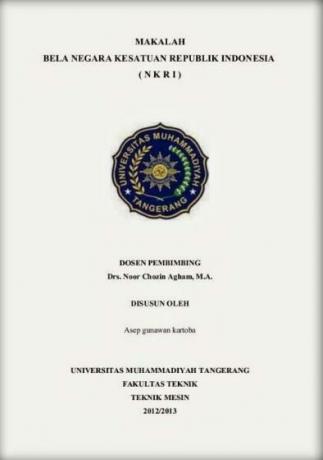
2. ปกกลุ่ม
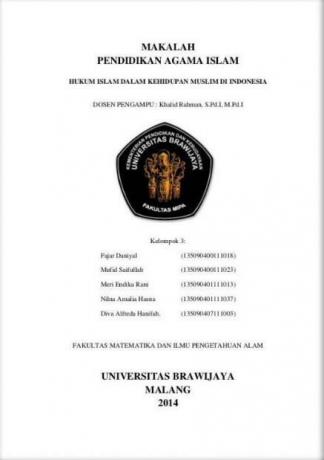
2. ปกที่ไม่เป็นทางการ
หากคุณไม่ต้องการใช้หน้าปกแบบเป็นทางการ คุณสามารถใช้หน้าปกแบบเรียงความได้
ในปกประเภทนี้ โดยทั่วไป ไม่จำเป็นต้องใช้โลโก้โรงเรียนหรือวิทยาเขต แต่คุณจะต้องใช้ภาพประกอบที่เกี่ยวข้องกับหัวข้อของบทความที่คุณกำลังเขียนเท่านั้น
ต่อไปนี้คือรูปแบบสำหรับปกกระดาษที่ไม่เป็นทางการซึ่งคุณต้องให้ความสนใจ ซึ่งรวมถึง:
รูปแบบหน้า
- การวางแนวหน้าเป็นแนวตั้ง
- ใช้ A4. ขนาดกระดาษ
- เลือกความละเอียดของภาพที่ค่อนข้างใหญ่ เพื่อไม่ให้แตกเมื่อคุณพิมพ์
- ทางเลือกของประเภทฟอนต์ก็ฟรีเช่นกัน แต่ลองฟอนต์ไม่เกิน 3 แบบ
- ตำแหน่งรูปภาพอิสระ อยู่ตรงกลาง บน ข้าง ล่าง และอื่น ๆ
เนื้อหาครอบคลุม
- ชื่อกระดาษ
- ตัวตนของผู้เขียนบทความ
โดยทั่วไปแล้วในปกที่ไม่เป็นทางการจะมีเนื้อหาไม่มากเพราะต้องการเน้นการออกแบบปก
ตัวอย่างปกกระดาษที่ไม่เป็นทางการ
ตอนนี้นี่คือภาพหน้าปกตัวอย่างสำหรับกระดาษที่ไม่เป็นทางการ:
1. ความคุ้มครองส่วนบุคคล

2. ปกกลุ่ม

ดาวน์โหลดเทมเพลตปกกระดาษ
เพื่อให้ง่ายขึ้นสำหรับคุณในกระบวนการทำปกกระดาษ คุณสามารถดาวน์โหลดเทมเพลตที่เราให้ไว้ได้ที่ลิงก์ด้านล่าง
หลังจากที่คุณดาวน์โหลด สิ่งที่คุณต้องทำคือคัดลอกและวางกระดาษที่คุณทำไว้ จากนั้นคุณจะแก้ไขโลโก้หรือข้อความที่คุณต้องการ
โฆษณา
| ปกกระดาษ | ลิ้งค์ดาวน์โหลด |
|---|---|
| เป็นทางการ – ส่วนบุคคล | เอกสาร |
| เป็นทางการ – Group | เอกสาร |
| ไม่เป็นทางการ – ส่วนบุคคล | เอกสาร |
| ไม่เป็นทางการ – Group | เอกสาร |
วิธีทำปกกระดาษใน Word
หากคุณต้องการทำปกสำหรับกระดาษของคุณเอง คุณสามารถทำตามขั้นตอนด้านล่างนี้
ก. การทำปกอย่างเป็นทางการ
ต่อไปนี้คือขั้นตอนต่างๆ ในการทำใบปะหน้าอย่างเป็นทางการ ได้แก่:
1. เขียนเนื้อหาทั้งหมดของหน้าปกที่ได้อธิบายไว้ข้างต้น
2. คุณป้อนโลโก้โดยไปที่เมนูแทรก > รูปภาพ

3. ปิดกั้นเนื้อหาทั้งหมดของปก
4. ทำให้เนื้อหาทั้งหมดอยู่กึ่งกลางโดยเลือกไอคอนตรงกลาง
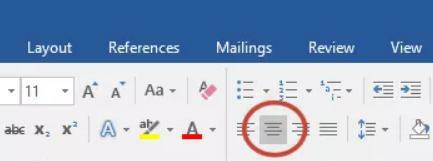
5. กำหนดขนาดและประเภทของฟอนต์
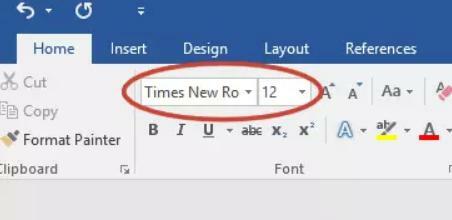
6. ตั้งค่าระยะห่างเป็น 1.5
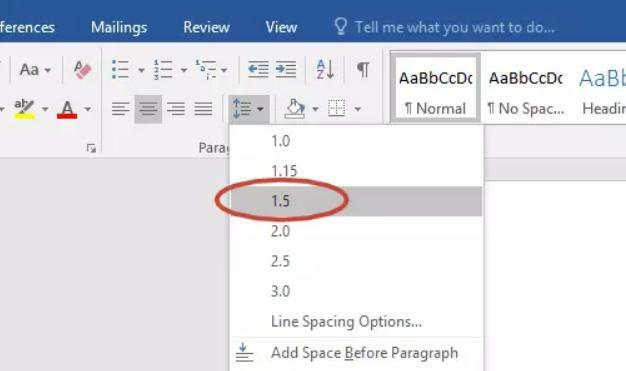
โฆษณา
7. คุณต้องเป็นตัวหนาในส่วนที่จำเป็น เช่น ชั้นเรียน ตำแหน่ง ชื่อคณะ ชื่อวิทยาเขตหรือโรงเรียน และปีการศึกษา
8. บันทึกเอกสารโดยกด CTRL + S พร้อมกัน
ข. การทำปกที่ไม่เป็นทางการ
ต่อไปนี้คือขั้นตอนต่างๆ ในการทำปกกระดาษที่ไม่เป็นทางการ ได้แก่:
1. คุณวางเคอร์เซอร์บนหน้าแรกของกระดาษ
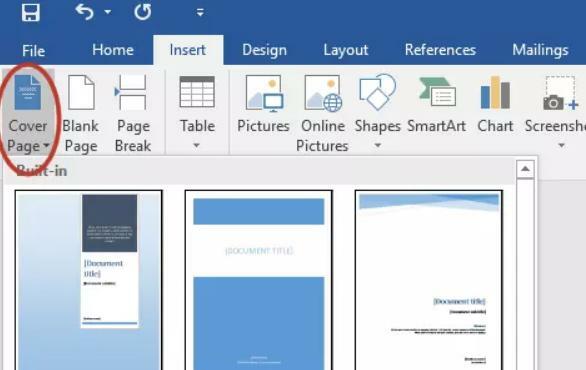
2. ถัดไป คุณคลิกเมนูแทรก > หน้าปก
3. คุณเลือกการออกแบบที่คุณต้องการใช้
4. แก้ไขส่วนที่จำเป็น คุณสามารถกรอกข้อมูลโดยใช้ชื่อบทความและข้อมูลประจำตัวของคุณ
5. เมื่อต้องการเปลี่ยนรูปภาพ คุณเพียงแค่คลิกขวาที่รูปภาพที่มีอยู่ แล้วเลือก เปลี่ยนรูปภาพ

6. บันทึกเอกสารโดยกด CTRL + S พร้อมกัน
หวังว่ามันจะเป็นประโยชน์
